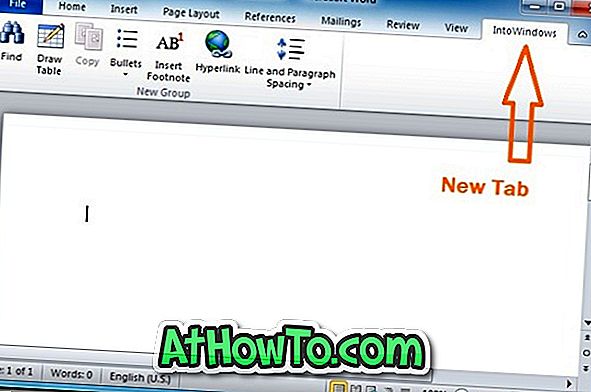Windows işletim sistemindeki klasör simgesi, Windows Vista'nın piyasaya sürülmesinden bu yana aşağı yukarı aynı olmuştur. Aslında, Windows 7 ve Windows 8 / 8.1, ilk olarak Vista ile tanıtılan aynı simge kümesini kullanıyor ve yeni Windows 10 da aynı simge kümesini taşıyor.
Windows'u özelleştirmeyi seven PC kullanıcıları, Windows işletim sistemindeki bir klasörün varsayılan simgesini değiştirmek isteyebilir. Benzersiz bir klasör simgesine sahip olmak, özellikle varsayılan renk ve simge ile onlarca klasörünüz varsa, aradığınız klasörü hızlı bir şekilde tanımlamanıza yardımcı olur. Örneğin, çok sık açtığınız klasörü hızlıca tanımlamak istiyorsanız, varsayılan klasör simgesini özel bir klasörle değiştirebilirsiniz.
Windows işletim sisteminin güzelliği, üçüncü taraf uygulamaların yardımı ile veya onsuz özelleştirilebilir olmasıdır. Windows XP günlerinden bu yana, Windows işletim sistemi, üçüncü taraf araçların yardımı olmadan varsayılan klasör simgesini değiştirme seçeneğine sahiptir, ancak çok az kullanıcı bu kullanışlı özelliği kullanmıştır.
Klasörlerin rengini veya stilini hızlıca değiştirmek için çok sayıda dönüştürme paketi varken, bunların çoğunun çıkarılması çok kolay olmadığından bunları kullanmamanızı öneririz. Klasörünüz için farklı bir renge sahip olmak istiyorsanız, bunun yerine Klasör Renklendirici gibi ücretsiz programları kullanabilirsiniz.
Klasör simgesini, üçüncü taraf uygulamaların yardımı olmadan ücretsiz olarak nasıl değiştirebileceğinizi burada bulabilirsiniz.
Varsayılan klasör simgesini özelleştirme
Not 1: Bu yöntem, Vista, Windows 7 ve Windows 8 dahil olmak üzere tüm son Windows sürümleri için geçerlidir.
Not 2: Bir klasörün simgesini değiştirmek, diğer klasörlerin simgelerini değiştirmez. Örneğin, Yeni Klasör 1 simgesini değiştirmek, Yeni Klasör 2'nin varsayılan simgesini değiştirmez.
Adım 1: Varsayılan simgesini değiştirerek özelleştirmek istediğiniz klasöre gidin.
Adım 2: Klasörü sağ tıklayın ve ardından Özellikler diyalog penceresini açmak için Özellikler seçeneğini tıklayın.
Adım 3: Özelleştir sekmesine geçin. Klasör Simgeleri bölümünde, klasörünüz için bir simge seçmek üzere “Simge Değiştir” etiketli düğmeyi tıklayın. Özel bir simgeniz varsa ve onu kullanmak istiyorsanız, Göz at düğmesini tıklatıp özel simgenin bulunduğu konuma gidin. Simgeyi seçin ve Aç düğmesine tıklayın.
Simge dosyasının .ico biçiminde olması gerektiğini unutmayın. Bir resim dosyası klasörü simgesini .ico formatına dönüştürmeden seçemez veya kullanamazsınız. Resimlerinizi simgelere (.ico) dönüştürmek için birçok ücretsiz araç ve çevrimiçi hizmet bulunmaktadır.
İpucu: DeviantArt web sitesini ziyaret edip klasör simgeleri arayarak yüzlerce ücretsiz klasör ikonu indirebilirsiniz.
Adım 4: Son olarak, klasörün simgesini değiştirmek için Tamam düğmesine ve ardından Uygula düğmesine tıklayın.
Bu kadar!